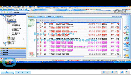第一,excel設置只讀方式的方法
在excel中,我們試圖保護工作簿,可以將excel設置只讀來保護文檔。具體設置方法如下:
執行“文件——另存為”,彈出“另存為”對話框,單擊左下角的“工具”,選擇“常規選項”,勾選“建議只讀”,確定。
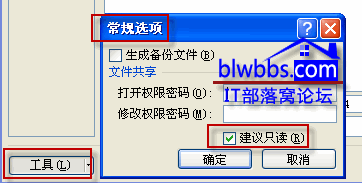
Excel設置只讀方式之后,當我們再次打開文件,會出現如下圖的提示框:除非您需要保持對“某文件”的更改,否則應以只讀方式打開。是否已只讀方式打開?

單擊“是”,那么打開文件之后所做的修改只能另存為。單擊“否”,打開文件之后編輯可以保存。
第二,excel取消只讀設置
當我們將文檔設置只讀方式之后,如果需要excel取消只讀,可以這樣操作:執行"文件"--"另存為",彈出另存為窗口.點擊窗口上面的"工具",在彈出的下拉菜單中選擇"常規選項",不勾選“建議只讀”,確定,然后覆蓋掉原文件即可。
關于excel設置只讀和excel取消只讀知識點就介紹這些,希望對有疑惑的朋友有所幫助。
核心關注:拓步ERP系統平臺是覆蓋了眾多的業務領域、行業應用,蘊涵了豐富的ERP管理思想,集成了ERP軟件業務管理理念,功能涉及供應鏈、成本、制造、CRM、HR等眾多業務領域的管理,全面涵蓋了企業關注ERP管理系統的核心領域,是眾多中小企業信息化建設首選的ERP管理軟件信賴品牌。
轉載請注明出處:拓步ERP資訊網http://m.hanmeixuan.com/